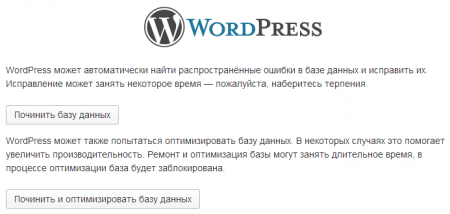В статье рассказывается:
- Суть и причины возникновения ошибки установки соединения с базой данных
- Первые шаги устранения ошибки установки соединения
- 3 способа устранения ошибки установки соединения с БД
- Дополнительные методы устранения ошибки установки соединения с БД
- Профилактика возникновения ошибки установки соединения с базой данных
-
Пройди тест и узнай, какая сфера тебе подходит:
айти, дизайн или маркетинг.Бесплатно от Geekbrains
Ошибка установки соединения с базой данных — довольно частое явление на WordPress, которое может быть вызвано различными причинами. При первом появлении она может добавить седых волос владельцу сайта, ведь доступ к ресурсу будет невозможен, включая и его «админку», и при недостатке знаний ставит в тупик.
Не стоит паниковать и сильно переживать, ошибка установки соединения может быть исправлена относительно простыми методами. В нашей статье мы расскажем, почему возникает данная неисправность, как можно ее устранить, и что делать, чтобы снизить риск ее повторного появления.
Суть и причины возникновения ошибки установки соединения с базой данных
Чтобы понять, что означает “Ошибка установки соединения с базой данных” (Error establishing a database connection) разберемся, как работает WordPress и выясним, что такое база данных.
WordPress – одна из самых популярных CMS – систем., т.е. систем управления контентом. Это программное обеспечение, позволяющее добавлять, удалять и редактировать содержание вашего сайта без знаний языков программирования. Вся информация о контенте хранится в базе данных.
База данных — это и есть совокупность информации, организованная так, чтобы при необходимости компьютер смог ее найти и обработать. Все сведения о вашем WordPress сайте хранится в базе данных на серверах вашего хостинг- провайдера. Любое действие на сайте приводит кому, что WordPress посылает запрос на нужную информацию в базу данных. Если запрос успешно обработан, то пользователь получает нужную информацию.
Одним из наиболее важных файлов в WordPress является wp-config.php файл. Он находится в корневой директории и содержит сведения о конфигурации вашего сайта, в том числе и информацию о подключении к базе данных. Важно, чтобы эта информация была прописана в строго определенном порядке:
- Database Name — Имя базы данных
- Database Username — Имя пользователя базы данных
- Database Password — Пароль пользователя базы данных
- Database Host — Сервер базы данных
Таким образом, в большинстве случаев “Ошибка установки соединения с базой данных” возникает, если информация, описанная выше, указана не верно. Кроме того, ошибка может быть вызвана повреждением базы данных или перегруженностью сервера.
Первые шаги устранения ошибки установки соединения
Рассмотрим основные причины ошибки установки соединения с базой данных и способы их устранения.
Скачать файл
Прежде всего, настоятельно рекомендуем создать резервную копию всей важной информации и обновлять ее после каждого значимого изменения. Тогда вы гарантированно не потеряете данные. А в случае серьезной ошибки и восстановления базы данных, не столкнетесь с необходимостью создания сайта с нуля. Для создания резервной копии используются плагины Duplicator или All-in-One WP Migration.
Есть много программных модулей для резервного копирования, но они не смогут вам помочь при отсутствии доступа в админку.
В такой ситуации нужен плагин ISPmanager или другой модуль, который поможет, управляя хостингом, сделать полное резервное копирование сайта.
При возникновении сложностей стоит воспользоваться технической поддержкой, которая есть на всех платных хостингах. Здесь вам окажут квалифицированную помощь с созданием резервной копии.
3 способа устранения ошибки установки соединения с БД
Проверка памяти сервера
Предположим, вы проверили учетные данные в фале wp-config.php и убедились в их корректности. Следующим шагом следует проверить сервер на наличие памяти. Довольно часто ошибка соединения возникает из-за перегруженности сервера. Если сервер хостинг-провайдера испытывает трудности, то и ваш сайт WordPress будет замедляться.
В первую очередь удостоверимся, что MySQL работает, и памяти для обработки данных WordPress достаточно.
Подключитесь к удаленному серверу через SSH, используя IP-адрес сервера:
ssh 8host@ <server IP>
Затем убедимся, работает ли MySQL с помощью утилиты netstat. Она позволяет отслеживать проблемы, связанные с производительностью сети. Чтобы увидеть список TCP-портов, которые прослушиваются, и имена программ, используйте команду:
sudo netstat -plt
где флаги –p, –l и –t означают program (программы), listening (прослушивание) и TCP соответственно.
В результате выполнения команды вы увидите список. Найдите в нем mysqld – это сервер MySQL:
Если вы видите его в списке, значит, сервер MySQL работает и прослушивает соединения. В противном случае нужно попробовать ручной запуск сервера. Следующая команда полностью перегружает MySQL:
sudo systemctl start mysql
Заметьте, что в некоторых версиях и дистрибутивах Linux используется mysqld или mysql-server, а не mysql. Попробуйте разные варианты, чтобы определить, какой из них применяется в вашей системе.
После выполнения этой команды сервер запустится. Проверьте это с помощью sudo netstat -plt, как описано ранее.
По какой причине сервер MySQL может завершить работу? Эта система очень эффективна и производительна, но не всегда стабильна. Если количество одновременно выполняемых задач велико, то она существенно замедляется. Чтобы минимизировать возможные проблемы, нужно следить за объемом доступной памяти.
Топ-30 самых востребованных и высокооплачиваемых профессий 2023
Поможет разобраться в актуальной ситуации на рынке труда
Подборка 50+ ресурсов об IT-сфере
Только лучшие телеграм-каналы, каналы Youtube, подкасты, форумы и многое другое для того, чтобы узнавать новое про IT
ТОП 50+ сервисов и приложений от Geekbrains
Безопасные и надежные программы для работы в наши дни
Уже скачали 19559
Проверьте log-файлы и ищите в них сообщения об ошибках. Для поиска используйте команду zgrep:
zgrep -a «allocate memory» /var/log/mysql/error.log*
В результате выполнения данной команды вы увидите все log-файлы, содержащие error.log и ‘allocate memory’. Поиск будет выполняться по файлам в директории /var/log/mysql/.
На выводе вы можете увидеть подобную строку:
2017-04-11T17:38:22.604644Z 0 [ERROR] InnoDB: Cannot allocate memory for the buffer pool
Это значит, что для корректной работы MySQL не хватает памяти. Именно это и является причиной ошибки подключения к базе данных. Если вы видите не одну такую строку, а несколько, значит, проблема нехватки памяти регулярная. Решается она переносом данных на более мощный сервер. Если сайт размещен на облачном сервере, то хостинг-провайдер в большинстве случаев может обновить сервер быстро и с минимальным простоем.

Читайте также
Если команда zgrep не выдала списка log-файлов, то сервер не испытывает проблем с нехваткой памяти. Значит проблемы установки соединения с базой данных может быть связана неверными учетными данными MySQL.
Проверка учётных данных MySQL
Если вы поменяли хостинг-провайдера или переместили установку WordPress на новый сервер, то информация в файле wp-config.php становится неактуальной. Вам необходимо поменять соответствующие строки в файле, иначе подключение к базе данных будет невозможно.
Чтобы найти этот файл используйте команду find:
sudo find / -name «wp-config.php»
Данная команда будет искать файл с указанным именем в корневой папке. Если он будет найден, то на выходе вы увидите путь к найденному файлу:
/var/www/html/wp-config.php
Чтобы открыть его в текстовом редакторе nano, напишите:
sudo nano /var/www/html/wp-config.php
В результате вы увидите файл с большим количеством строк. Первыми строками как раз и будут те, что описывают подключение к базе данных:
/** The name of the database for WordPress */
define(‘DB_NAME’, ‘database_name’);
/** MySQL database username */
define(‘DB_USER’, ‘database_username’);
/** MySQL database password */
define(‘DB_PASSWORD’, ‘database password’);
Вместо ‘database_name’, ‘database_username’ и ‘database_password’ должны быть указаны корректные данные о вашей БД. При необходимости отредактируйте их. На забудьте сохранить файл и выйти из редактора, нажатием CTRL-O, CTRL-X.
Чтобы убедиться, что проблема решена, попробуйте подключиться к базе данных. Для этого наберите команду:
mysqlshow -u database_username -p
Затем введите пароль. Если имя пользователя или пароль не верные, то вы увидите ошибку Access denied. В противном случае на экран будет выведена информация обо всех базах данных, к которым у вас есть доступ.
+———————+
|Databases |
+———————+
| information_schema |
| database_name |
+———————+
Если вы видите имя нужной базы данных в списке, то в файле wp-config.php указаны корректные данные. Теперь можно перезапустить WordPress сайт.
Если после этого ошибка подключения к базе данных не исчезла, то переходите к третьему шагу.
Точный инструмент «Колесо компетенций»
Для детального самоанализа по выбору IT-профессии
Список грубых ошибок в IT, из-за которых сразу увольняют
Об этом мало кто рассказывает, но это должен знать каждый
Мини-тест из 11 вопросов от нашего личного психолога
Вы сразу поймете, что в данный момент тормозит ваш успех
Регистрируйтесь на бесплатный интенсив, чтобы за 3 часа начать разбираться в IT лучше 90% новичков.
Только до 16 февраля
Осталось 17 мест
Восстановление базы данных WordPress
Случается, что база данных WordPress оказывается поврежденной. Причин, по которым такое происходит, может быть несколько:
- неудачное обновление;
- сбой базы данных;
- некорректный плагин.
Непосредственно на сайте в таком случае вы все также увидите сообщение — «ошибка установки соединения с базой данных».
Попытаемся восстановить БД. Откройте файл wp-config.php с помощью текстового редактора:
sudo nano /var/www/html/wp-config.php
Вставьте в файл строку:
define(‘WP_ALLOW_REPAIR’, true);
Таким образом включается функция восстановления базы данных. Сохраните файл и закройте его.
Затем откройте браузер и перейдите по следующему URL:
http://www.example.com/wp-admin/maint/repair.php
Не забудьте заменить www.example.com на URL вашего сайта или укажите IP.
Тогда вы увидите следующее сообщение на экране:
WordPress can automatically look for some common database problems and repair them.
Выберите вариант Repair Database. В появившейся странице вы увидите процент проверенных и восстановленных данных.
После восстановления вернитесь к файлу wp-config.php. Удалите из него функцию, ответственную за восстановление базы данных. Это необходимо сделать из соображений безопасности, иначе доступ к восстановлению БД будет у всех.
Если после восстановления базы данных WordPress все еще выдает ошибку о проблеме соединения, восстановите базу данных из бэкапа (резервной копии).
Если же после проверки на странице с результатами вы не увидели исправлений, то ошибка соединения с базой данных не связана с самой базой данных.
Описанные выше способы устранения ошибки соединения зачастую достаточны для решения проблемы. В редких случаях причиной могут быть также вредоносные программы и атаки.
Дополнительные методы устранения ошибки установки соединения с БД
Следующие способы устранения ошибки установки соединения с базой данных категорически не рекомендуется использовать начинающим администраторам WordPress! Переходите к ним только в том случае, если не помогли методы, описанные ранее. Не используйте их, если у вас нет валидной резервной копии вашего сайта!

Читайте также
- Обновление настройки в wp_options
Некоторые пользователи отмечали, что ошибка была устранена после выполнения запроса к БД через phpMyAdmin:
[sql]UPDATE wp_options SET option_value=’ http://your_site.ru’ WHERE option_name=’siteurl’;[/sql]
Где вместо ’your_site.ru ‘укажите URL вашего сайта.
- Подключение к базе данных с правами root
Если вы используете виртуальный сервер и можете воспользоваться root правами, то попробуйте подключиться к БД через файл test.php. В случае успеха, попробуйте также подключиться к БД вашего сайта через файл wp-config.php. Затем проверьте работу сайта.
Работать на сервере под учётной записью root – большая ошибка. Обязательно создайте нового пользователя через phpMyAdmin. Не забудьте внести в wp-config.php файл логин и пароль созданного пользователя.
Профилактика возникновения ошибки установки соединения с базой данных
Никто не застрахован от ошибки установки соединения с базой данных при работе с Вордпресс. Однако, вы можете минимизировать шанс остановки сайта, если будете следовать следующим рекомендациям:
- Тщательно выбирайте хостинг-провайдера, который подходит именно для работы с CMS WordPress. Он должен иметь хорошую техподдержку, обеспечивать высокую скорость и стабильность. Зачастую проблемы в работе сайта связаны именно с хостингом.
- Регулярно делайте бэкап. Вы можете самостоятельно выбрать один из плагинов, например, UpdraftPlus, Duplicator или All-in-One WP Migration.
К сожалению, если вы не имеете доступ в панель управления сайта, то вы не сможете воспользоваться резервной копией. Тогда вам нужно будет воспользоваться программным обеспечением для управления хостингом. Например, ISPmanager. Он позволит вам сделать полную резервную копию сайта.
Если вы не хотите самостоятельно делать бэкап, можете обратиться в техподдержку хостинг-провайдера. Они предложат вам программу для резервного копирования.

кармашка, нет, у нас вот отсюда вход http://62.245.41.101/

я зашла один раз на пару минут, успела задание по русскому прочитать и все опять не заходит

ЖаР ПтИцА,
интерфейс такой же
нашей школы тут нет )))

кармашка,
ничего не понимаю((( может у них по районам как то разделение?

ЖаР ПтИцА:
ничего не понимаю((( может у них по районам как то разделение?
не знаю )) но там, где наш лицей есть, там совсем другие номера школ )) а интерфейс точно такой же….
пс. нееет. у нас интерфейс же сменился 4 февраля )))

Все заходит и через мозилу и через сафари — у нас заход с сайта школы

нам сказали проблема решится ближе к вечеру.

При заходе в сетевой город выдает ошибку (http://188.226.50.152)

http://94.230.136.183/?AL=Y

nerv,
*аноним*,
Тема 2016 года…

Anonim,
И что?

Сегодня с самого утра не работает

Дорогая Полли,
Работает, только что зашла.

ЖаР ПтИцА:
Работает, только что зашла
У нас весь класс с утра зайти не может. Сейчас проверила, пишет ошибка обращения к базе данных.

У нас изменился внешний вид.
Может и у вас меняют.
5.165.26…. работает
При появлении любой ошибки на сайте, её нужно сначала правильно диагностировать, а потом вылечить. В этой статье я расскажу о том, по каким причинам появляется ошибка установки соединения с базой данных на WordPress, и как её можно исправить. Метод лечения зависит от причины.
Приведу причины, от которых появляется эта ошибка по мере их вероятности. Найдите среди них свою и решите проблему.
На главной ошибка есть, а в wp-admin нет
Если при входе на главную страницу сайта появляется ошибка установки соединения с базой данных, а при входе в консоль появляется сообщение о том, что одна или несколько таблиц базы данных недоступны, то это ваша причина.
Если же при входе в консоль тоже появляется ошибка установки соединения с базой данных, то это не ваша причина, читайте сразу следующую.
Итак, если вы диагностировали такой симптом, то для лечения делайте следующее. В корневой папке вашего сайта найдите файл конфигурации wp-config.php. Откройте его и добавьте в него такую строку:
Возможно, эта строка у вас уже есть там. В таком случае исправьте её значение с false на true. Когда это будет готово, наберите в адресной строке браузера адрес такого типа:
Должна появиться такая страница.
Нажмите на ней кнопку «Починить базу данных». Дождитесь завершения процесса. Это займёт некоторое время, чем тяжелее база данных, тем дольше.
Если после этого ваш сайт нормально работает, можно дальше не читать мою статью. Если же недуг остался, то продолжайте искать причину.
Файл wp-config.php
Файл wp-config.php – это файл конфигурации WordPress. Он находится в корневой папке сайта. В нём прописаны основные параметры работы сайта. Если возникает ошибка установки соединения с базой данных, то следует проверить следующие параметры:
Проверьте, верно ли указаны имя БД, имя пользователя и пароль БД (вместо звёздочек). Обратите также внимание, что на большинстве хостингов параметр DB_HOST имеет значение localhost, однако на некоторых может быть что-то иное, например, IP адрес сервера базы данных. Что в этом параметре должно быть записано, вам следует узнать в службе поддержки хостинга.
В некоторых случаях в файле wp-config.php может потребоваться изменить этот параметр:
где 0000 – это порт базы данных. Эту информацию тоже можно узнать у хостинга.
Проблема по этой причине может возникнуть при переносе сайта с одного хостинга на другой. Кроме того, это может проявиться, если те или иные параметры базы данных изменились, или если изменился по каким-то причинам файл wp-config.php.
Работоспособность сервера базы данных
Ошибка установки соединения с базой данных может возникать, если сервер БД перестал работать, и если сама база недоступна.
Проверить это можно, перейдя в приложение, которое есть на большинстве хостингов — PHP My Admin. Если вы вошли в него, и видите вашу базу данных, значит всё нормально. Если нет, то сервер БД не работает.
Работоспособность базы данных можно также проверить, задав соответствующий вопрос в службу поддержки хостинга.
Если вы выяснили, что эта причина является источником проблем, то сами вы ничего сделать не сможете. Специалисты хостинга должны будут приложить свои силы.
Это не все причины, по которым может появляться такая ошибка, но самые частые. Если вы всё-таки не смогли решить эту проблему, то пишите на ваш хостинг, обратитесь к ним за помощью.
Если вы занимаетесь разработкой своего сайта сначала на локальном компьютере, то при переносе на хостинг практически всегда столкнётесь с ошибкой установки соединения с базой данных, в английской версии WordPress она звучит так: Error establishing a database connection.
Но совсем необязательно, что это будет из-за переноса сайта, могут быть изменены настройки подключения к базе данных: удалён пользователь, под которым вы подключались, либо же изменён пароль или MySQL вынесен на отдельный сервер.
Также появление этой ошибки может означать недоступность сервера базы данных на вашем хостинге. В любом случае, проблема есть и её нужно решать.
Проявляется ли проблема в wp-admin
Первым делом стоит убедиться, что данное сообщение об ошибке выводится и на сайте, и в административной панели. Для этого попробуйте зайти в админку сайта (wp-admin).
Если в административной панели выводится абсолютно аналогичное сообщение об ошибке установки соединения с базой данных — можете смело переходить к следующему шагу этой инструкции.
Если же вы получили сообщение «Одна или несколько таблиц базы данных недоступны», тогда нужно будет выполнить автоматическое исправление таблиц механизмами WordPress.
Для этого нужно выполнить следующие шаги:
- Открыть файл wp-config.php и добавить в него следующую строку:
- После этого зайти по адресу http://ваш-сайт.ru/wp-admin/maint/repair.php
- Нажать кнопку «Починить базу данных» и дождаться завершения операции.
Это может занять некоторое время, в зависимости от размера данных в таблицах базы вашего сайта.
Если после этого шага сайт стал доступен и сообщение об ошибке больше не появляется — можете смело завершить чтение статьи и радоваться, что обошлись лишь испугом.
В ином случае рекомендую продолжить чтение заметки.
Проверка файла wp-config.php
Файл wp-config.php один из самых важных файлов в WordPress — именно в нём прописаны все параметры для нормальной работы вашего сайта. Все настройки для подключения к базе данных тоже находятся именно в этом файле.
Если вдруг вы, или кто-то другой (например, системный администратор), изменили логин или пароль для подключения к базе данных, то внести изменения нужно именно в файл wp-config.php, помните об этом.
За настройки подключения к базе данных MySQL отвечают следующие константы:
Имейте в виду, что в константе DB_HOST не всегда будет значение localhost, это может быть и IP адрес сервера, либо же какой-то другой адрес, если вы используете хостинг от МастерХост, например. В любом случае, эту информацию вам нужно уточнить у вашего хостинг-провайдера, либо в личном кабинете вашего хостинга.
Но для большинства хостингов значение DB_HOST будет всё-таки localhost и чаще всего изменять его не придётся.
Стоит упомянуть, что в некоторых случаях вам нужно будет указать нестандартный порт для подключения к MySQL, это делается следующей командой в файле wp-config.php:
, где 3351 — порт, на котором «прослушивается» MySQL-сервер. Уточните это значение у вашего системного администратора.
Если вы убедились, что все настройки в файле корректны — тогда стоит полагать, что проблема с подключением к базе данных где-то глубже и нужно копать усерднее.
Проверка работоспособности MySQL сервера
Если ваш хостинг-провайдер позволяет использовать скрипт phpMyAdmin — попробуйте воспользоваться им. Для этого зайти на ваш аккаунт, найдите пункт в меню с упоминанием базы данных и возле него будет ссылка на phpMyAdmin.
Если у вас виртуальный сервер (VPS) и вы используете cPanel или ISPManager, то ссылка на phpMyAdmin будет на главной странице панели управления сервером.
В любом случае, вам нужно попробовать зайти в базу данных вашего сайта. И, если всё удалось, то ещё раз проверить данные для подключения, которые вы внесли в файл wp-config.php из прошлого шага этой инструкции.
Если же не удаётся подключиться к базе данных через phpMyAdmin, то пробуем вот такой ход.
-
Создаёте на компьютере файл, назовём его test.php и добавляем в него следующий код:
Вместо «пользователь» и «пароль» укажите свои данные для подключения к базе данных. Если у вас VPS — можете использовать учётную запись root.
Если при открытии этого скрипта вы получили сообщение: #1045 – Access denied for user ‘foo’@’%’ (using password: YES), это значит вы используете неправильный логин или пароль. Проверьте ещё раз и попробуйте снова.
В случае, если не удалось подключиться к базе данных ни через phpMyAdmin, ни через файл test.php — рекомендую обратиться в службу поддержки вашего хостинг-провайдера и разобраться в чём дело по телефону. У нормального провайдера круглосуточно работает служба поддержки.
Решения, которые помогли другим
Обновление настройки в wp_options
Некоторым пользователям помогало выполнение следующего запроса к базе данных через phpMyAdmin:
Вместо «адрес_вашего_сайта» укажите адрес сайта, чтобы запрос выглядел так:
Имейте в виду, что таблица wp_options может называться иначе, если вы изменяли префикс таблиц WordPress. В этом случае, вместо wp_ укажите свой префикс.
Подключение под root к базе данных
Если у вас VPS и удалось подключиться с помощью файла test.php к базе данных под пользователем root — тогда попробуйте использовать эти данные для подключения к базе данных вашего сайта через wp-config.php.
Если всё пройдёт нормально и сайт заработает, тогда рекомендую зайти в phpMyAdmin, создать нового пользователя и указать логин и пароль нового пользователя в wp-config.php.
Никогда не работайте под учётной записью суперпользователя на вашем боевом сервере.
Заключение
Решение этой проблемы может быть как мгновенным, так и длительным. Всё зависит от сложности и ситуации, повлёкшей появление этого сообщения.
Если вы знаете ещё какие-то пути решения это проблемы — напишите о них в комментариях и я обновлю заметку.
В любом случае, вы всегда можете обратиться ко мне за консультацией и вместе мы решим возникшую проблему. Успехов!
Если вы нашли ошибку, пожалуйста, выделите фрагмент текста и нажмите Ctrl+Enter.
Предназначение данного экрана:
1. Сотрудник школы может найти здесь ребёнка по фамилии, по номеру заявления или номеру направления (сертификата), чтобы убедиться в корректности комплектования.
2. Сотрудник школы может увидеть здесь контактные данные родителей, чтобы связаться с ними по вопросу зачисления в школу.
Графы в таблице означают следующее:
| · | Номер обращения — это номер заявления в системе «Е-услуги. Образование». |
| · | Сертификат — это номер направления (номер путёвки), выданной при комплектовании в системе «Е-услуги. Образование». |
| · | Место распределения — это образовательная организация, в которую был направлен ребёнок при комплектовании. |
| · | Откуда прибыл — это образовательная организация, из которой был переведён ребёнок (только для заявлений на перевод в другую ОО). |
| · | Контактная информация — это те контактные данные родителя, которые были указаны при подаче заявления в системе «Е-услуги. Образование». |
В фильтре Обращения можно выбрать один из вариантов:
Все — будут выведены все дети, направленные в вашу ОО;
Без документа о зачислении — будут выведены только дети, для которых в «Сетевом Городе» пока не создан приказ о зачислении в «Книге движения учащихся».
Для доступа к данному экрану требуется право доступа Просматривать список выпускников и выбывших (по умолчанию это право имеет пользователь с ролью администратора системы в школе).
Почему на этом экране возникает «Ошибка загрузки данных»?
Такая ошибка может возникать, не установлено соответствие для вашей школы между системами «Е-услуги. Образование» и «Сетевой Город. Образование».
Решение: муниципальный оператор системы «Е-услуги. Образование» должен войти в раздел «Интеграция систем» и установить такое соответствие для вашей школы.
Ошибки делают нас мудрее, вернее, их преодоление. Не так давно мы уже разбирали, как быстро и правильно пофиксить распространенные четырехсот- и пятисотые error’ы на сайте. А сегодня детальней рассмотрим ошибку подключения к базе данных, причины ее появления и способы устранения.
Первым делом
Чаще всего Database Error появляется, когда некорректно указаны параметра доступа к базе данных. Поэтому первым делом откройте конфигурационный файл в корневой папке сайта и проверьте правильность заполнения параметров host, user, password и db (в разных CMS эти названия могут немного отличаться, но суть та же). На всякий случай напоминаем расположение конфигурационных файлов для популярных CMS.
WordPress (wp-config.php)
define('DB_NAME', 'имя_базы_данных');
define('DB_USER', 'имя_пользователя');
define('DB_HOST', 'адрес_сервера');
define('DB_PASSWORD', 'пароль');
В WordPress, кстати, эту ошибку (выводится как «Error Establishing a Database Connection») также можно решить восстановлением базы данных. Для этого впишите последней строкой в конфигурационном файле:
define('WP_ALLOW_REPAIR', true);
Затем перейдите по ссылке: ваш-домен/wp-admin/maint/repair.php. Вы попадете на страницу, где можно будет восстановить (Repair Database) или восстановить с оптимизацией (Repair and Optimize Database) базу данных.
Важно!
Как только ошибка пропала, обязательно удалите из конфигурационного файла строку:
define('WP_ALLOW_REPAIR', true);
Joomla (configuration.php)
var $host = 'адрес_сервера';
var $user = 'имя_пользователя';
var $db = 'имя_базы_данных';
var $password = 'пароль';
В Joomla ошибка подключения к базе данных выводится как «Database Error: Unable to connect to the database:Could not connect to MySQL». Возможен также вариант «Database Error: Unable to connect to the database:Could not connect to database». Во втором случае, скорее всего, указан неправильный префикс для таблиц, поэтому, кроме четырех вышеуказанных параметров, проверьте также строку:
var $dbprefix = 'префикс_таблиц (чаще всего jos_)';
Drupal (sites/default/settings.php)
$db_url = 'mysql://"имя_пользователя":"пароль"@"адрес_сервера"/"имя_базы_данных";
DLE (engine/data/dbconfig.php)
define ("DBHOST", "адрес_сервера");
define ("DBNAME", "имя_базы_данных");
define ("DBUSER", "имя_пользователя");
define ("DBPASS", "пароль");
ModX (manager/includes/config.inc.php)
$database_server = 'адрес_сервера';
$database_user = 'имя_пользователя';
$database_password = 'пароль';
$dbase = 'имя_базы_данных';
1C-Битрикс (bitrix/php_interface/dbconn.php)
$DBHost = "адрес_сервера";
$DBLogin = "имя_пользователя";
$DBPassword = "пароль";
$DBName = "имя_базы_данных";
phpBB (docs/config.php)
$dbhost = 'адрес_сервера';
$dbname = 'имя_базы_данных';
$dbuser = 'имя_пользователя';
$dbpasswd = 'пароль';
Иногда ошибка подключения к базе данных появляется, когда на вашем диске не хватает свободного места. Удалите кэш и ненужные бекапы. Если ничего «ненужного» вы и так не держите, обратитесь к провайдеру за расширением диска. Еще одна возможная причина – сервер с базой данных не работает. Тут уж все претензии к вашему хостеру, пусть решает. Ну, или переходите на более качественный веб-хостинг, к нам, например. 
Пользователи системы «Сетевой город. Образование» (СГО) с радостью восприняли запуск мобильного приложения. Для тех же, кто знаком с NetSchool только понаслышке, предлагаем краткий обзор основных модулей системы.
Продукт разработан и оттестирован в 2011 году в г. Самаре. Основываясь на экспертном заключении, Минкомсвязи РФ рекомендует муниципалитетам страны активно использовать автоматизированную информационную систему (АИС). Ее уже внедрили разные регионы (Волгоградская область, Екатеринбург, др.), школы которых обеспечены компьютерной техникой, и нет проблем с подключением к Интернет.
Основные цели разработчиков: обеспечить открытый доступ родителей и общественности к процессу образования, расширить возможности родителей по контролю за ребенком, упростить отчетность. СГО предоставляет информацию о текущих оценках, итоговой аттестации и ее результатах, об изучаемых предметах, программах, планах.
Учителям не придется тратить время на заполнение бумажных документов. На основе электронного классного журнала АИС автоматически формирует отчеты для мониторинга процесса. Предоставляя текущие показатели, конструктор отчетов позволяет прогнозировать успеваемость на конец учебного года. Информация, полученная в Алтайском крае, будет актуальна и в других регионах.
Все участники процесса могут эффективно взаимодействовать через доску объявлений, портфолио, внутренней е-майл, форумы, смс-сервисы.
Что реально дает система ученикам и родителям? Ответ частично содержится в объявлениях, появляющихся в школах РФ: «Уважаемые родители! У нас действует электронный журнал. Чтобы получить доступ к дневникам, ученики и родители могут написать заявление и получить у классного руководителя логин, пароль для входа в систему».
Подключившись к системе, родители будут в курсе всех школьных дел. В модуле «Объявления» располагается важная информация; поддерживается интерактивное общение с администрацией и преподавателями; на Форуме возможен разговор между учеником, родителями и учителем в реальном времени.
Ученики имеют возможность пользоваться интерактивными обучающими материалами. Их количество и качество не зависит от города. «Учебные курсы» помогут в изучении любого предмета ребятам в Челябинске, Коми, Находке, Чувашии. Школьник может свободно общаться как с одноклассниками, так и с учениками из разных городов.
Школы, подключенные к АИС «Сетевой город», кроме общественной работы и контроля учебного процесса оказывают гражданам Госуслуги, такие как ведение учета и зачисление в образовательные учреждения (в том числе, дошкольные); предоставление различной информации.
Программное обеспечение реализовано в базовой части: «Управление», «Общеобразовательная организация». По договору школам поставляются дополнительные модули по дошкольному, дополнительному, профессиональному образованию, школьному питанию.
Организации дистанционно работают в общей базе данных на едином сервере. Доступ к информации определяет администратор СГО.
Занимаясь разработкой собственного сайта, мы часто сталкиваемся с ошибками установки соединения с базой данных, внутренними неполадками сервера и т.д. Все это пугающе действует на новичка. Даже опытные блогеры с трудом справляются с похожими проблемами. Но не стоит паниковать. Чаще такие проблемы решаются в два счета.
WordPress
Одна из наиболее популярных систем управления «начинкой» ресурса. На платформе WordPress появляются мелкие блоги и крупные проекты. Ошибка установки соединения с базой данных происходит именно с этой CMS.
Написан WP на скриптовом языке общего назначения PHP. Сервером БД (база данных) служит MySQL. Впервые CMS появилась в 2003 году и сейчас имеет версию 4.8.1. Преимуществами WordPress считаются простота в управлении контентом, большое количество дополнительных инструментов — тем и плагинов.
Содержание
Прежде чем понять, как избавиться от ошибки установки соединения с базой данных WordPress, важно рассмотреть строение системы. Любой ресурс на основе этой CMS основан на двух важных элементах. Речь идет о программных файлах и БД.
Первые находятся на хостинге, куда можно попасть по запросу через FTP. Вторые хранятся на хостинге в отдельном секторе. Для перехода необходимо скачать специальный сервис. Популярностью пользуется PhpMyAdmin.
Если программным документам нужна дополнительная информация, они переходят в БД, используя материалы оттуда. Далее отображают страницу ресурса корректно.
Чтобы путь к хранилищу был правильным, нужен доступ. Под ним подразумевают имя пользователя и шифр, которые были установлены во время начальной настройки ресурса. Хранится эта информация в главной папке ресурса.
При обнаружении ошибки установки соединения с базой данных становится понятно, что у программных документов нет возможности попасть в БД и корректно отобразить страницу.
Проверка
Прежде чем решать эту проблему, нужно осуществить пару проверочных действий, которые помогут выявить причину ошибки.
Для начала придется проверить, есть ли вообще база данных. Для этого достаточно перейти к панели, на которой есть инструменты для управления хостингом. У каждого к ней есть доступ, если куплен хостинг. Далее переходим в меню к разделу с хранилищем. На панели этот пункт так и называется «База данных». Достаточно перейти сюда и удостовериться в том, что там не пусто.
Если вы видите, что есть набор файлов или папка, далее проверяем, наполнена ли она: есть ли в ней дополнительные записи, таблицы и другие материалы. Возможно, база данных пустая и не содержит дополнительную информацию. Чтобы это проверить, выполняем действия, которые делают программные файлы.
Используем сервис PhpMyAdmin, вводим логин и пароль. Если вы не можете определить, пустая ли база, посмотрите на её вес и содержимое. Обычно должны быть таблицы и записи, а объем папки может быть от Кб.
Вышеописанный процесс может указать вам на следующую ошибку. При вводе логина и пароля не получается войти в хранилище. Возможно, вы вводите неверные данные либо вы сменили их и забыли. Проверьте, не переключили ли вы язык и не вводите ли шифр другими буквами. Тогда попробуйте вернуться к настройке хранилища и выбрать другой пароль. Не забудьте изменить его и в документе с конфигурацией.
Почему?
Интересно, что ошибка установки соединения с базой данных появляется и вместе с транспортировкой ресурса. Причем возникает неполадка с вероятностью 99%. Если ресурс уже был установлен на хостинг, а неполадка возникла, то может быть ряд других причин.
К примеру, удалили пользователя, под именем которого происходило соединение, изменили шифр или MySQL была отправлена на специальный сервер. Бывает, что проблема возникает не по вашей вине, а из-за хостера. В этом случае достаточно написать ему и сообщить о проблеме. Он также предоставит дополнительную информацию и укажет решение.
Частичная проблема
Иногда подобная неприятность возникает частично. В хранилище пропали определенные таблицы или стали недоступны. Чтобы убедиться в точности этой неполадки, достаточно перейти в панель администратора. При повторном возникновении проблемы нужно проверять БД.
Чтобы восстановить её, переходим к файлику wp-config.php. Сюда нужно внести дополнительную команду: define(‘WP_ALLOW_REPAIR’, true);. Теперь нужно перейти в специальное меню site.com/wp-admin/maint/repair.php. На месте site.com указываете ваш ресурс. После появится окно с восстановлением.
В нем желательно выбрать не просто восстановление, но и оптимизацию. Процесс занимает несколько минут. После завершения необходимо будет убрать команду из файла wp-config.php.
Транспортировка
Возможно, со временем вы решили перенести блог с Denwer. Ошибка установки соединения с базой данных появляется при некорректности файла wp-config.php. Здесь нужно указывать конфигурацию, нужную для соединения с БД.
Открыв этот документ, важно внимательно присмотреться к показателям, которые там имеются. Чаще всего имя пользователя и базы данных одинаково. Оно появляется при регистрации на хостинге. Тут же есть и пароль. Все это нужно сохранять при переносе ресурса с разных сервисов, в том числе и Openserver.
Ошибка установки соединения с базой данных исключена, если все личные данные вы сохраните навсегда. Также важно не перепутать пароль БД и «админки». Их вы также устанавливаете отдельно, и желательно, чтобы они были разные.
Тест
Если все правильно, а ошибка по-прежнему не исправлена, нужно протестировать работоспособность БД. Для этого создается специальный тестовый файл. Его конфигурация может несколько отличаться, поэтому желательно самостоятельно для себя подобрать команды. Такой test.php поможет запустить нам проверку системы.
После того как вы заполните документ, нужно перейти на site.com/test.php. При успешном подключении становится понятно, что хостинг работает корректно. Точно так же все хорошо с паролем и именем пользователя.
Если тест выдает, что вы используете некорректное имя или шифр, значит придется отправиться в панель и поменять данные. Если же вы и вовсе не смогли «законнектиться», то проблема на сервере. Тут дело проще. Подождите какое-то время либо обратитесь в службу поддержки хостинга.
Выводы
Похожие неполадки случаются со многими хостерами, в том числе и с Timeweb. Ошибка установки соединения с базой данных может быть вызвана и перебоями на сервере, а может быть связана с некорректным обращением пользователя. Поэтому, если вы решили перенести свой блог с локального компьютера или сервиса на хостинг, при регистрации внимательно сохраняйте все данные, которые вводите, чтобы после не пришлось восстанавливать их.